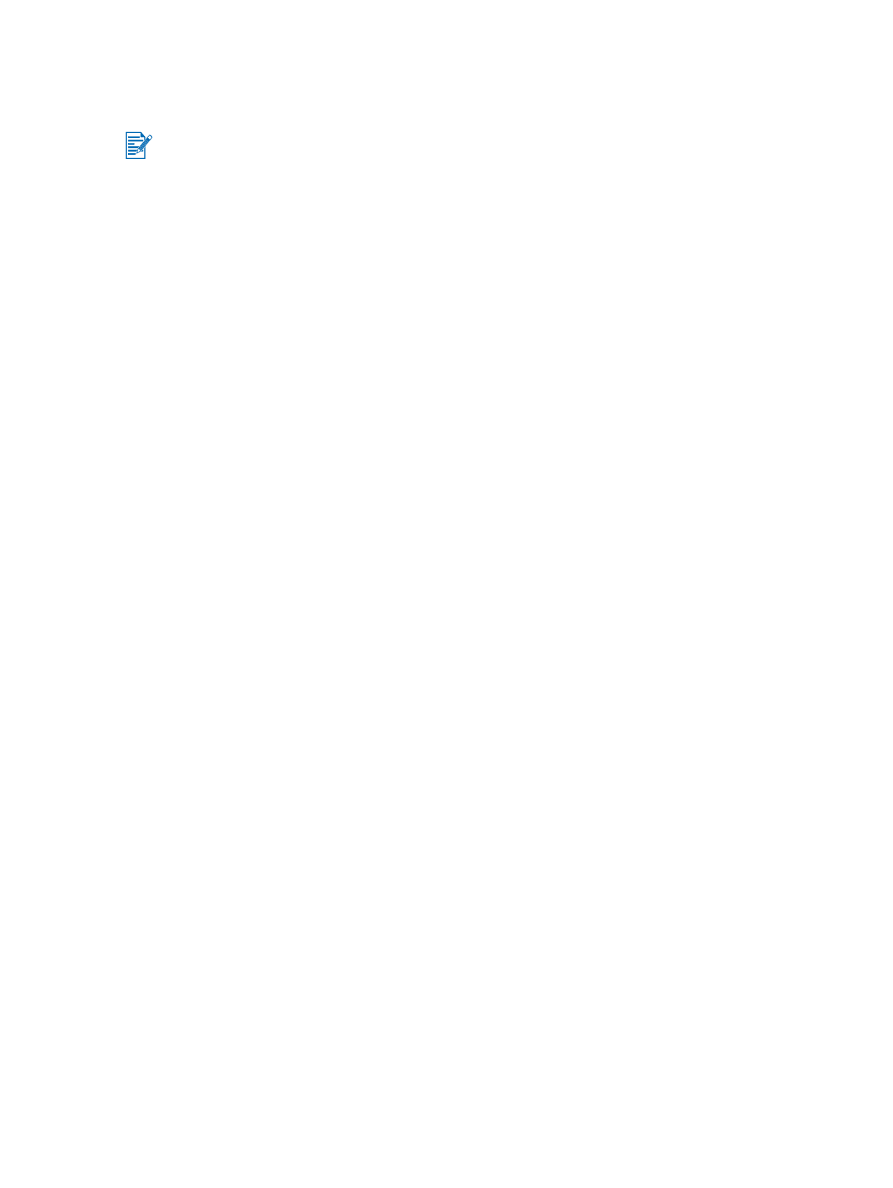
解决自动双面打印问题
自动双面打印单元
卡
纸
请参见 “
清除卡纸
”中
的说明
。
无
法
选
择
双面打印选项
•
确
保
打印机上安装了自动双面打印单元
。
•
确
保
打印机驱动程序
中
启用了自动双面打印单元
。请参见 “
自动双面打印
”。
•
确
保
自动双面打印单元支持在打印机驱动程序
中所
选的介质类型和尺寸
。请参见
“
了解支持的介质规格
”。
选
择了
双面打印选项后
,仅
打印一面
•
确
保
在打印机驱动程序和
所
用应用程序
中
都
设置了正确的打印选项
。请参见
“
自动双面打印
”。
•
确
保
相纸
未
卷曲
。
打印
以
前
,
应
保
持相纸
平整。请参见 “
打印数码相片
”中
的准则
。
•
确
保
自动双面打印单元支持在打印机驱动程序
中所
选的介质类型和尺寸
。请参见
“
了解支持的介质规格
”。
在
错误
的一边装
订
1
打开打印机驱动程序 (
参见 “
打印文档
”
)
。
2
执
行
以下步骤之
一
:
• Windows
:
选择
完成
(
Finishing
)选项卡
。
• Mac OS 9.1.x
和
9.2.x
:
打开
Layout
(布局)
面
板。
• Mac OS X
(
10.1
和更新版本):
打开
Two Sided Printing
Panel
(
双面打印
面
板
)
。
3
执
行
以下步骤之
一
:
• Windows:
选择
向
上
翻
页
(
Flip Pages Up
)在
顶
端装
订
(
便
笺
式装
订
)
。
从
小册子布局
(
Booklet Layout is
)
下拉列表为
侧
边装
订
(
书
籍
式装
订
)选择小册
子
布
局
。
• Macintosh
:
单
击合适
的图标从
而
选择
需要
的装
订
方
向。
请参见 “
双面打印 (在纸张两面打印)
”中
的详细信息
。
选
择了
双面打印选项后
,
纸张尺寸
会改变。
确
保
自动双面打印单元支持
该
纸张尺寸
,
并确
保
自动双面打印单元支持在打印机驱动程序
中
选择的介质类型和尺寸
。请参见 “
了解支持的介质规格
”。
可以
手动双面打印不支持的介质类型
。请参见 “
手动双面打印
”。
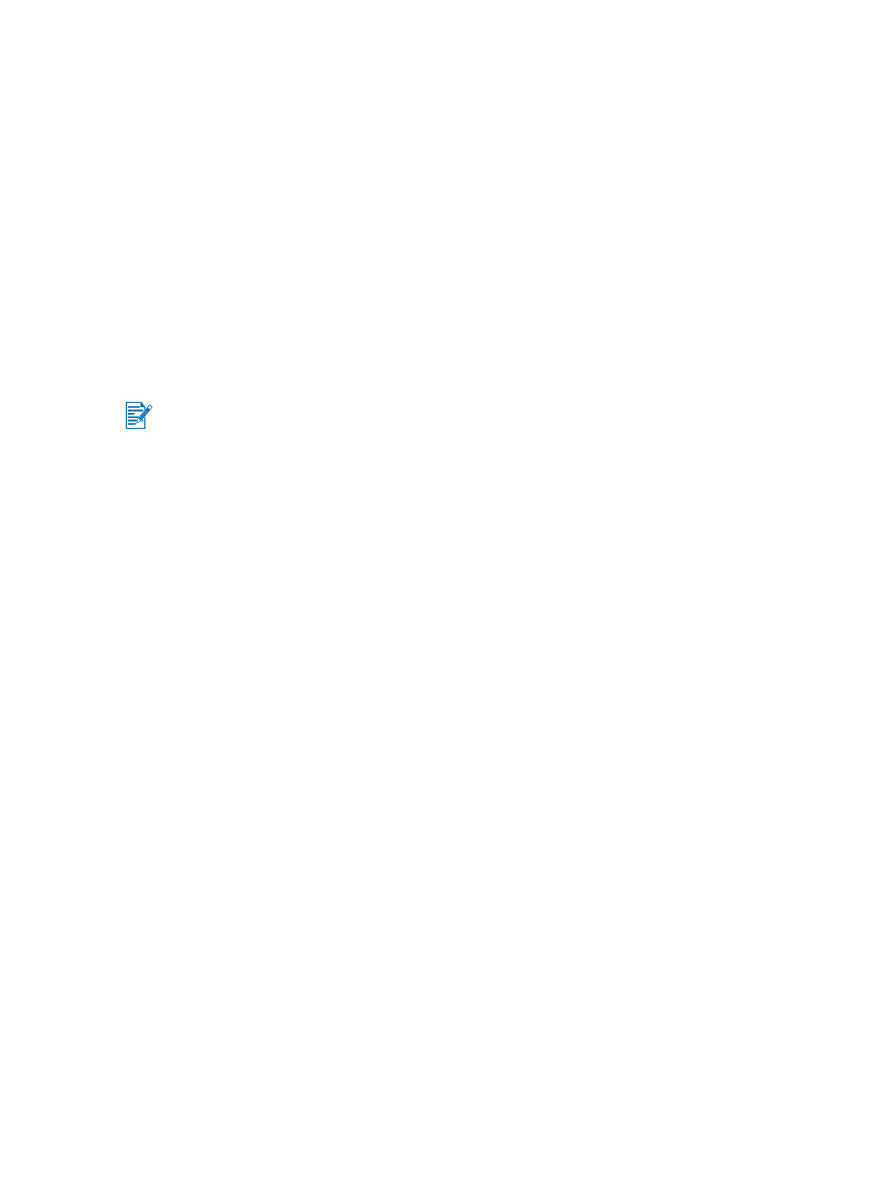
ZHCN
6-28